
Ai auzit de OneNote, serviciul Microsoft care te ajută să-ți iei notițe? Ai încercat una dintre aplicațiile OneNote pe calculatorul tău cu Windows, iPad, iPhone, smartphone-ul sau tableta ta cu Android? Dacă folosești OneNote pe calculatorul tău cu Windows 10 sau Windows 11, s-ar putea să observi că se întâmplă ceva ciudat: nu ai doar una, ci două aplicații de OneNote instalate. Una dintre ele este numită OneNote, iar cealaltă se numește OneNote pentru Windows 10 (da, chiar dacă ai Windows 11). Acestea sunt diferite în unele privințe, identice în altele, iar numai una dintre ele ar trebui să fie pe PC-ul tău. Hai să-ți explic de ce s-ar putea să ai două aplicații OneNote pe calculator și pe care ar trebui s-o păstrezi:
Ce este OneNote?
OneNote este un instrument dezvoltat de Microsoft pentru a te ajuta să creezi și să păstrezi notițe. Notițele din OneNote pot conține orice, de la text scris la tastatură, la text scris de mână, desene, imagini, linkuri web, înregistrări audio și video, capturi de ecran și așa mai departe. Notițele utilizatorului sunt stocate pe pagini, care sunt organizate în secțiuni și în carnete (notebookuri). Fiecare pagină poate fi cât de mare vrei și datele din ea sunt salvate automat de către aplicație. Spre deosebire de Microsoft Word și alte aplicații Office similare, OneNote nu formatează datele salvate în notițele tale, ceea ce înseamnă că poți să tastezi, să scrii, să desenezi sau să inserezi orice alt tip de conținut acceptat oriunde într-o notiță. Nu există vreun model obligatoriu de așezare a elementelor în pagină, nu este necesară alinierea sau poziționarea într-un anume fel a informațiilor stocate în OneNote.
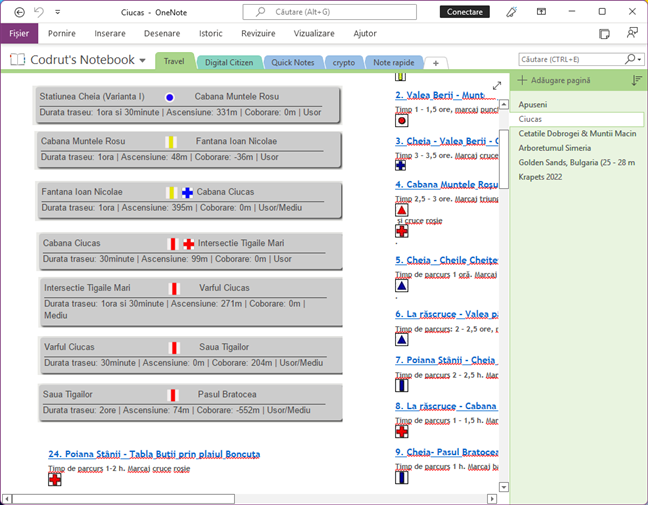
OneNote poate stoca date în orice format
Ce versiuni de OneNote au fost lansate?
OneNote a fost anunțată pentru prima oară de Microsoft pe 17 noiembrie 2012. De atunci, OneNote a trecut prin mai multe actualizări și modificări. Versiunile majore de OneNote corespund, în linii mari, cu principalele versiuni ale suitei Microsoft Office:
- OneNote 2003 s-a lansat pe 19 noiembrie 2003 și a fost disponibil ca produs de sine stătător.
- OneNote 2007 a fost lansat pe 27 ianuarie 2007 și a făcut parte din Microsoft Office 2007 Home and Student, Enterprise și Ultimate.
- OneNote 2010 s-a lansat pe 15 iulie 2010 și a fost inclus în Microsoft Office 2010 Home and Student, Home and Business, Standard, Professional și Professional Plus.
- OneNote 2013 a fost lansat pe 29 ianuarie 2013 și a făcut parte din toate edițiile Microsoft Office 2013. OneNote 2013 a putut fi descărcat și instalat gratuit, funcționând pe un model freemium, ceea ce înseamnă că doar câteva caracteristici erau considerate premium și disponibile doar pentru abonații cu plată. Începând cu data de 13 februarie 2015, poți folosi aplicația OneNote complet gratuit.
- OneNote pentru Windows 10 s-a lansat pe 29 iulie 2015 și a fost disponibil prin intermediul Microsoft Store.
- OneNote 2016 a fost lansat la 22 septembrie 2015, fiind inclus în Microsoft Office 2016, Microsoft Office 2019 și Microsoft Office 2021.
- OneNote pentru Microsoft 365 este, de fapt, OneNote 2016, dar este distribuit împreună cu suita de aplicații și servicii Microsoft 365.
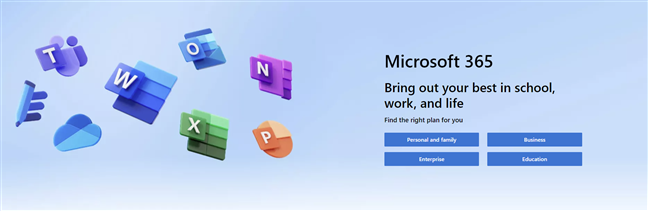
OneNote este inclus în Microsoft 365
Cum funcționează OneNote?
Cele mai recente versiuni ale OneNote salvează, sincronizează și fac copii de rezervă ale notițelor tale în cloud cu ajutorul serviciului OneDrive. Asta înseamnă că notițele sunt disponibile întotdeauna pe orice platformă și pe orice dispozitive folosești aplicațiile OneNote. Chiar dacă ești offline atunci când iei o notiță, atunci când dispozitivul tău se conectează la internet, notițele tale sunt sincronizate automat în cloud.
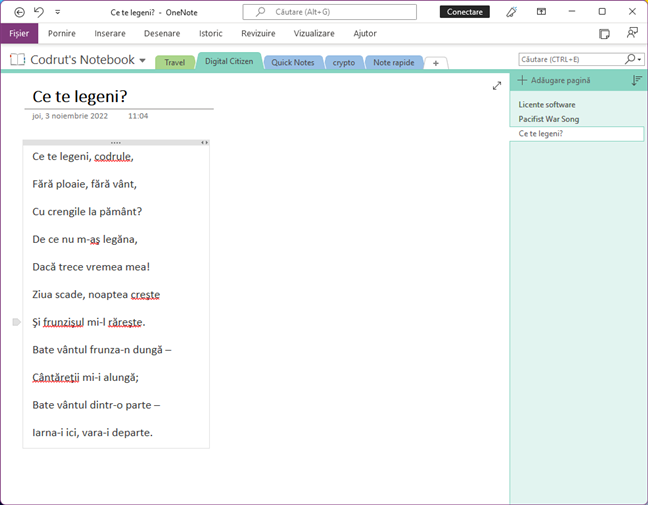
Redactarea unui text în OneNote pentru Windows
Cu alte cuvinte, deoarece OneNote folosește cloudul și pentru că există aplicații pentru toate sistemele de operare importante de până acum, poți să creezi și să-ți accesezi notițele pe toate dispozitivele pe care le folosești. Poți, de exemplu, să creezi o notiță pe PC-ul tău desktop cu Windows 10 sau Windows 11, s-o verifici pe iPad în timp ce te relaxezi pe canapea și să completezi lista cu legume de cumpărat pe smartphone-ul cu Android, când ajungi în supermarket.
Pe ce dispozitive și sisteme de operare este disponibil OneNote?
OneNote este disponibil ca parte a suitei Microsoft Office sau ca aplicație de sine stătătoare pe o multitudine de dispozitive cu diferite sisteme de operare. Poți folosi OneNote pe orice dispozitiv care rulează unul dintre următoarele sisteme de operare: Windows, macOS, Android, iOS și iPadOS.
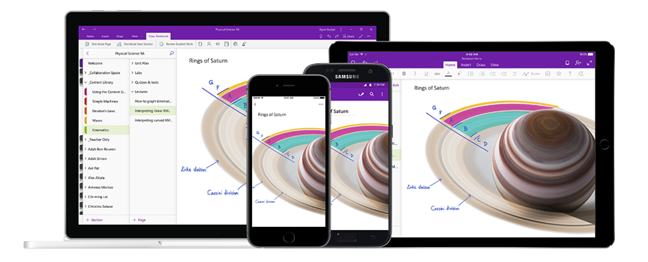
Aplicațiile OneNote sunt disponibile pe mai multe platforme
Există chiar și o versiune online de OneNote, pe care o poți accesa din orice browser web, aici: OneNote.
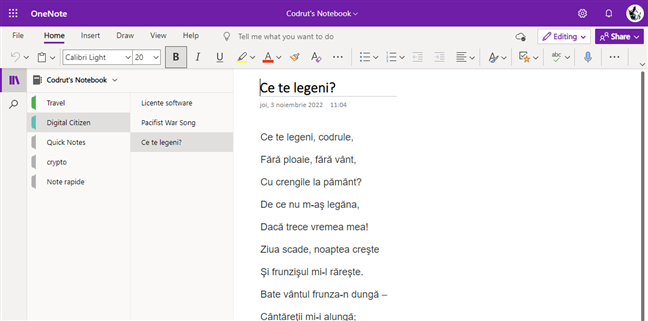
Poți folosi OneNote și într-un browser web
De ce am două aplicații OneNote pe PC-ul meu cu Windows?
Dacă folosești Windows 10 sau Windows 11, ai putea fi surprins să vezi instalate pe PC-ul tău două aplicații OneNote, care arată diferit. Iată de ce le ai:
Până de curând, Windows 10 avea preinstalată aplicația OneNote pentru Windows 10. Această versiune de OneNote este o aplicație universală (UWP) dezvoltată de Microsoft și distribuită prin Microsoft Store. Aceasta este, de asemenea, metoda pe care ai folosit-o probabil pentru a instala OneNote pentru Windows 10 pe calculatorul tău cu Windows 11.
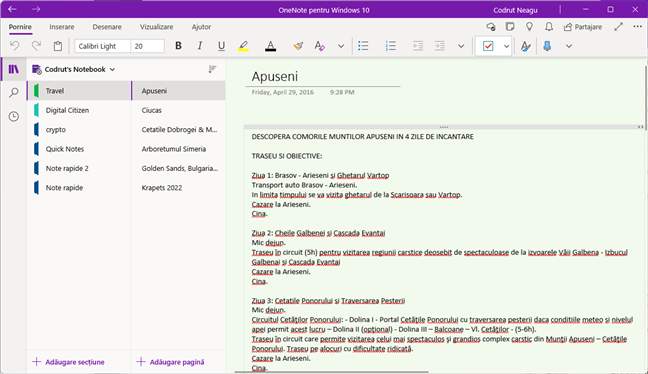
Aplicația OneNote pentru Windows 10
Dacă ești și abonat la Microsoft 365 ori dacă ai cumpărat o versiune de sine stătătoare a Microsoft Office, precum Microsoft Office 2016 sau Microsoft Office 2021, și ai instalat-o pe calculatorul tău cu Windows, atunci ai instalată și aplicația standard OneNote.

Aplicația OneNote pentru Windows
Ce OneNote ar trebui să păstrez și să folosesc?
Aplicația desktop OneNote și aplicația OneNote pentru Windows 10 fac, în mare, aceleași lucruri. Însă, după mai bine de câțiva ani în care au existat două versiuni ale aceluiași software, ceea ce a creat confuzie pentru toată lumea, Microsoft a decis în cele din urmă să le unifice și să păstreze o singură aplicație OneNote. Începând cu 26 octombrie 2022, singura aplicație OneNote promovată în mod activ de Microsoft este aplicația OneNote pentru desktop Windows. Aceasta este cea oferită în suita de aplicații și servicii Microsoft 365 și cea pe care-o găsești în Microsoft Store. Evident, atât recomandarea Microsoft, cât și a mea, este să păstrezi și să folosești aplicația OneNote.
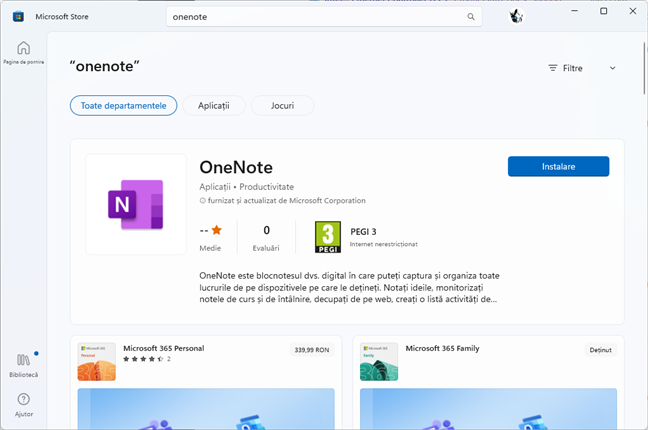
Microsoft Store afișează doar aplicația OneNote pentru desktop Windows
Aplicația OneNote pentru Windows 10 nu mai apare în rezultatele căutărilor din Microsoft Store și nu este inclusă în versiunile recente de Windows 11 sau Windows 10. Cu toate acestea, ea va continua să funcționeze și să primească asistență din partea Microsoft până în octombrie 2025. Iar dacă chiar îți dorești să continui să folosești OneNote pentru Windows 10, o poți descărca folosind un link direct, inclus în ultima secțiune a acestui articol.
Cum afli ce versiune de OneNote ai pe calculatorul tău cu Windows
Dacă nu-ți dai seama ce aplicație OneNote ai pe calculatorul tău cu Windows sau încerci să le deosebești pe cele instalate, deschide aplicația și uită-te la interfața sa. Dacă există un meniu Fișier în colțul din stânga sus al ferestrei, înseamnă că folosești aplicația OneNote pentru desktop Windows. Aceasta este cea pe care-ar trebui s-o păstrezi.
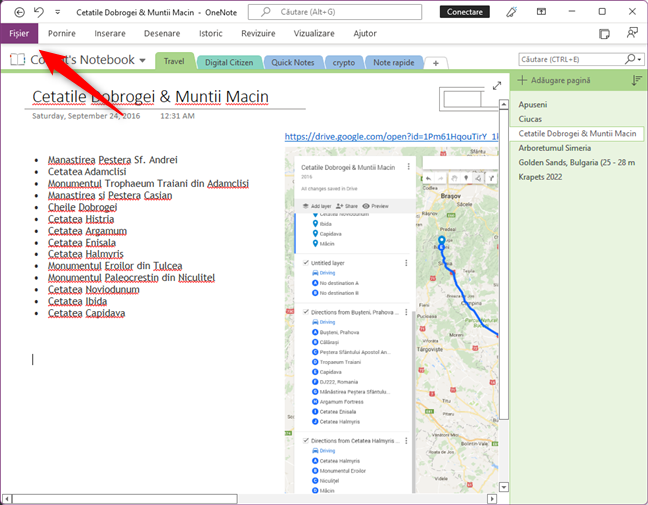
OneNote pentru desktop Windows are un meniu Fișier
Dacă aplicația OneNote nu are un meniu Fișier, iar în bara de titlu apare OneNote pentru Windows 10, înseamnă că folosești OneNote pentru Windows 10. Aceasta este aplicația care va ajunge la sfârșitul perioadei de asistență în 2025, așa că ar trebui s-o dezinstalezi și să treci la aplicația OneNote.
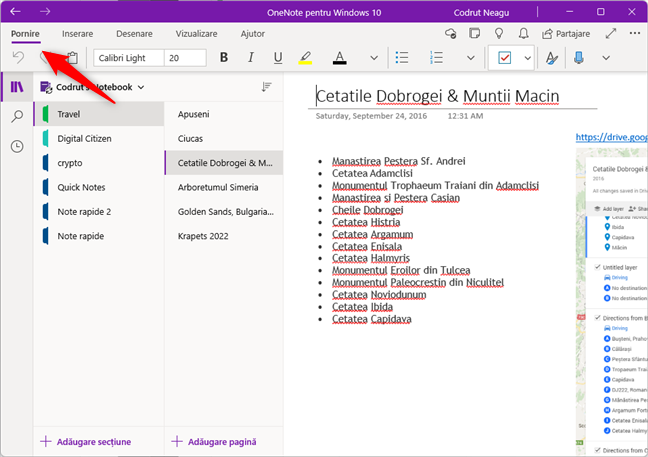
OneNote pentru Windows 10 nu are un meniu Fișier
Cum îți iei cea mai recentă aplicație OneNote pe calculatorul tău cu Windows
Dacă vrei să folosești cea mai recentă versiune de OneNote pentru desktop Windows, există trei modalități simple de a face asta:
- Dacă-ți dorești doar aplicația OneNote, o poți instala din Microsoft Store (atât în Windows 10, cât și în Windows 11). Caut-o în magazin sau accesează acest link direct către pagina OneNote.
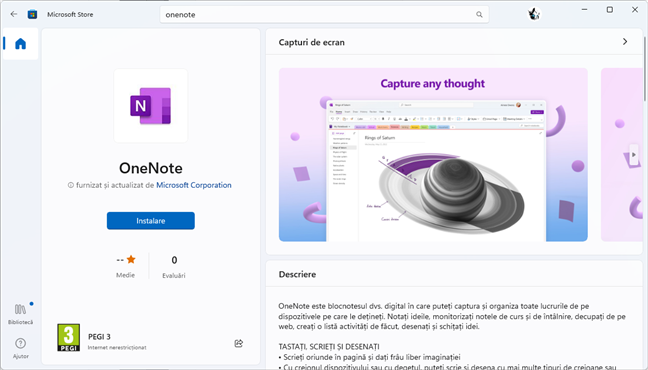
Aplicația OneNote din Microsoft Store
- Dacă ai un abonament Microsoft 365, descarcă și instalează aplicațiile Microsoft 365 pe calculatorul tău cu Windows 10 sau Windows 11.
- Nu în ultimul rând, poți folosi și acest link direct către pagina web a OneNote pentru a descărca și instala manual aplicația pe calculatorul tău cu Windows 10 sau Windows 11: Descărcați OneNote.
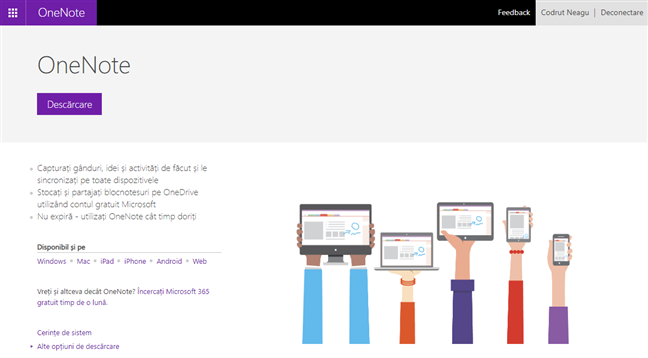
Descarcă direct OneNote pentru desktop Windows
Cum descarci vechea aplicație OneNote pentru Windows 10
Dacă mai vrei încă să folosești aplicația OneNote pentru Windows 10, dar nu o mai ai pe calculator, o poți descărca direct de la acest link. Acesta te duce la o pagină din Microsoft Store ce nu este accesibilă în mod normal, una pe care nu o poți găsi doar căutând „onenote”. Odată ajuns(ă) acolo, nu trebuie decât să apeși pe butonul Instalare pentru ca aplicața să fie descărcată și instalată pe PC-ul tău cu Windows 10 sau Windows 11.
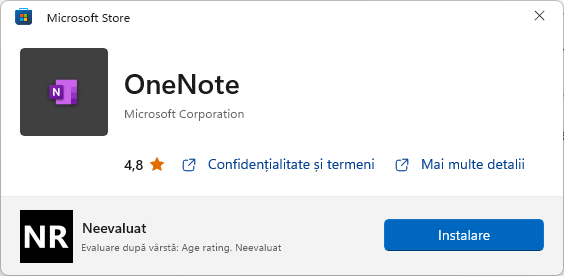
Accesează linkul direct ca să descarci OneNote pentru Windows 10
Asta a fost tot!
Ce aplicație OneNote folosești în Windows?
Acum știi ce este OneNote, câte versiuni există și care este viitorul său. Știi, de asemenea, de ce este posibil să ai două aplicații OneNote pe calculatorul tău cu Windows. Înainte de a închide acest tutorial, spune-mi ce aplicație OneNote preferi și de ce. Sunt curios să aflu părerea ta.


 10.11.2022
10.11.2022 

